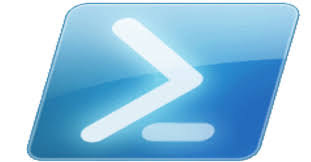Copy est une commande permettant de copier un ou plusieurs fichiers d'un emplacement à un autre.
La syntaxe du commande Copy
La commande copy a un grand nombre d'options possibles, ce qui la rend très puissante et flexible.
La syntaxe de la commande copy est la suivante:
copy [/d] [/v] [/n] [/y | /-y] [/z] [/a | /b] <source> [/a | /b] [+<source> [/a | /b] [+ ...]] [<destination> [/a | /b]]
|
Tableau I. Options de copy |
|
|
PARAMÈTRE |
DESCRIPTION |
|
/d |
Permet aux fichiers chiffrés en cours de copie d’être enregistrés en tant que fichiers déchiffrés à la destination. |
|
/v |
Vérifie que les nouveaux fichiers sont correctement écrits. |
|
/n |
Utilise un nom de fichier Short, s’il est disponible, lors de la copie d’un fichier avec un nom de plus de huit caractères, ou avec une extension de nom de fichier comportant plus de trois caractères. |
|
/y |
Supprime l’invite pour confirmer que vous souhaitez remplacer un fichier de destination existant. |
|
/-y |
Vous invite à confirmer que vous souhaitez remplacer un fichier de destination existant. |
|
/z |
Copie les fichiers en réseau en mode redémarrable. |
|
/a |
Indique un fichier texte ASCII. |
|
/b |
Indique un fichier binaire. |
|
|
Obligatoire. Spécifie l’emplacement à partir duquel vous souhaitez copier un fichier ou un ensemble de fichiers. La source peut se composer d’une lettre de lecteur et du signe deux-points, d’un nom de répertoire, d’un nom de fichier ou d’une combinaison de ces deux. |
|
|
Obligatoire. Spécifie l’emplacement vers lequel vous souhaitez copier un fichier ou un ensemble de fichiers. La destination peut se composer d’une lettre de lecteur et du signe deuxpoints, d’un nom de répertoire, d’un nom de fichier ou d’une combinaison de ces deux. |
|
/? |
Affiche l'aide à l'invite de commandes. |
Notes
- Vous pouvez copier un fichier texte ASCII qui utilise un caractère de fin de fichier (CTRL + Z) pour indiquer la fin du fichier.
- Si /a précède ou suit une liste de fichiers sur la ligne de commande, il s’applique à tous les fichiers répertoriés jusqu’à ce que la copie rencontre la valeur /b. Dans ce cas, /b s’applique au fichier qui précède le /b.
L’effet de /a dépend de sa position dans la chaîne de ligne de commande : - Si /a suit la source, la commande de copie traite le fichier comme un fichier ASCII et copie les données qui précèdent le premier caractère de fin de fichier (Ctrl + Z). - Si /a suit la destination, la commande de copie ajoute un caractère de fin de fichier (Ctrl + Z) comme dernier caractère du fichier.
- Si /b indique à l’interpréteur de commande de lire le nombre d’octets spécifié par la taille du fichier dans le répertoire. /b est la valeur par défaut pour copy, sauf si copy combine des fichiers.
- Si /b précède ou suit une liste de fichiers sur la ligne de commande, il s’applique à tous les fichiers répertoriés jusqu’à ce que la copie rencontre /a. Dans ce cas, /a s’applique au fichier précédent /a.
L’effet de la fonction b dépend de sa position dans la chaîne de ligne de commande :-si /b suit la source, la commande de copie copie l’intégralité du fichier, y compris tout caractère de fin de fichier (Ctrl + Z). -Si /b suit destination, la commande copier n’ajoute pas de caractère de fin de fichier (Ctrl + Z).
- Si une opération d’écriture ne peut pas être vérifiée, un message d’erreur s’affiche. Bien que les erreurs d’enregistrement se produisent rarement avec la commande de copie , vous pouvez utiliser /v pour vérifier que les données critiques ont été correctement enregistrées. L’option de ligne de commande /v ralentit également la commande de copie , car chaque secteur enregistré sur le disque doit être vérifié.
- Si /y est prédéfini dans la variable d’environnement COPYCMD , vous pouvez remplacer ce paramètre à l’aide de /-y sur la ligne de commande. Par défaut, vous êtes invité à remplacer ce paramètre, sauf si la commande de copie est exécutée dans un script de commandes.
- Pour ajouter des fichiers, spécifiez un seul fichier à destination, mais plusieurs fichiers pour la source (utilisez des caractères génériques ou le format
fichier1 + fichier2 + fichier3).
- Si la connexion est perdue au cours de la phase de copie (par exemple, si le serveur en cours de mise hors connexion interrompt la connexion), vous pouvez utiliser copy /z pour reprendre une fois la connexion rétablie. L’option /z affiche également le pourcentage d’exécution de l’opération de copie pour chaque fichier.
- Vous pouvez substituer un nom de périphérique à une ou plusieurs occurrences de source ou de destination.
- Si destination est un appareil (par exemple, COM1 ou LPT1), l’option /b copie les données sur l’appareil en mode binaire. En mode binaire, copy /b copie tous les caractères (y compris les caractères spéciaux tels que CTRL + C, CTRL + S, Ctrl + Z et ENTER) sur l’appareil, sous forme de données. Toutefois, si vous omettez /b, les données sont copiées sur l’appareil en mode ASCII. En mode ASCII, les caractères spéciaux peuvent entraîner la combinaison de fichiers pendant le processus de copie.
- Si vous ne spécifiez pas de fichier de destination, une copie est créée avec le même nom, la même date de modification et l’heure de modification que le fichier d’origine. La nouvelle copie est stockée dans le répertoire actif sur le lecteur actif. Si le fichier source se trouve sur le lecteur actif et dans le répertoire actif et que vous ne spécifiez pas un lecteur ou un répertoire différent pour le fichier de destination, la commande de copie s’arrête et affiche le message d’erreur suivant :
File cannot be copied onto itself
0 File(s) copied
- Si vous spécifiez plusieurs fichiers dans la source, la commande de copie les combine tous en un seul fichier à l’aide du nom de fichier spécifié dans destination. La commande copy part du principe que les fichiers combinés sont des fichiers ASCII, sauf si vous utilisez l’option /b .
- Pour copier des fichiers d’une longueur de 0 octet, ou pour copier tous les fichiers et sous-répertoires d’un répertoire, utilisez la commande xcopy.
- Pour affecter la date et l’heure actuelles à un fichier sans modifier le fichier, utilisez la syntaxe suivante :
copy /b <source> +,,
Où les virgules indiquent que le paramètre de destination a été volontairement omis.
Exemples
Pour copier un fichier appelé exemple.doc vers lettre.doc dans le lecteur actif et vérifier qu’un caractère de fin de fichier (Ctrl + Z) se trouve à la fin du fichier copié, tapez :
copy exemple.doc lettre.doc /a
Pour copier un fichier nommé cat.typ à partir du lecteur et du répertoire actifs vers un répertoire existant nommé animals situé sur le lecteur C, tapez :
copy cat.typ c:\animals

Si le répertoire animals n’existe pas, le fichier cat.typ est copié dans un fichier nommé animals situé dans le répertoire racine du disque du lecteur C.
Pour combiner jan2020.rpt, feb2020.rpt et mar2020.rpt, qui se trouvent dans le répertoire actif, et les placer dans un fichier nommé rapport2020 (également dans le répertoire actif), tapez :
copy jan2020.rpt + feb2020.rpt + mar2020.rpt rapport2020
{ctype_note}Si vous combinez des fichiers, la commande de copie marque le fichier de destination avec la date et l’heure actuelles. Si vous omettez la destination, les fichiers sont combinés et stockés sous le nom du premier fichier de la liste.{ctype_note}
Pour combiner tous les fichiers dans le rapport2020, lorsqu’un fichier nommé rapport2020 existe déjà, tapez :
copy rapport2020 + jan2020.rpt + feb2020.rpt + mar2020.rpt
Pour combiner tous les fichiers du répertoire actif ayant l’extension de nom de fichier .txt dans un fichier unique nommé all_files.doc, tapez :
copy *.txt all_files.doc
Pour combiner plusieurs fichiers binaires en un seul fichier à l’aide de caractères génériques, ajoutez /b. Cela empêche Windows de traiter CTRL + Z comme un caractère de fin de fichier. Par exemple, entrez :
copy /b *.exe all_files.exe

Si vous combinez des fichiers binaires, le fichier résultant peut être inutilisable en raison de la mise en forme interne.
La combinaison de chaque fichier ayant une extension .txt avec son fichier .ref correspondant crée un fichier portant le même nom de fichier, mais avec une extension .doc. La commande copy associe file1.txt avec fichier1.ref pour former file1.doc, puis la commande combine file2.txt avec fichier2.ref pour former file2.doc, et ainsi de suite. Par exemple, entrez :
copy *.txt + *.ref *.doc
Pour combiner tous les fichiers avec l’extension .txt, puis pour combiner tous les fichiers avec l’extension .ref dans un fichier nommé all_files.doc, tapez :
copy *.txt + *.ref all_files.doc